升級到 Office 365 的 Exchange Online 信箱之後,之前累積多年的「垃圾郵件選項」並不會動從 pst 資料檔自動匯入,因此必須先從舊帳戶匯出「安全的收件者」、「安全的寄件者」與「封鎖的寄件者」這三個清單,然後再匯入新的帳戶即可,以下就是操作步驟說明。不過,我發現,就算不匯入這些安全或封鎖的郵件清單,Office 365 的垃圾信過濾機制真的過濾的的非常非常精準,我還蠻訝異的,之前我公司的 Exchange 之前還擋著一個 SpamAssassin + Amavis 來阻擋垃圾信,垃圾信才會少很多。
>>> 試用 Office 365 的申請連結 <<<
1. 先點選切換到原本的郵件帳戶,在點選工具列上「垃圾郵件」的下拉選單,再點選「垃圾郵件選項」
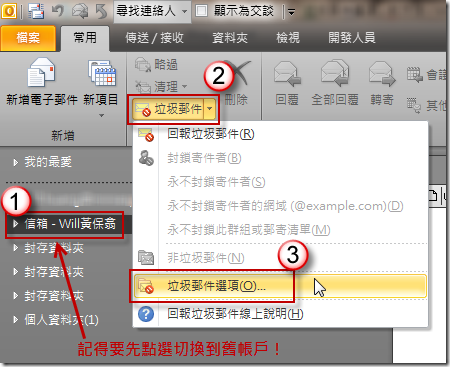
2. 接著有三個頁籤包含了各種與垃圾郵件相關的郵件清單,你必須各自匯出,最後再來匯入
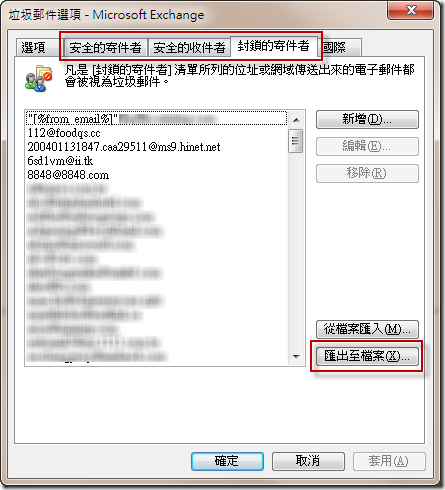
3. 接著選切換到 Office 365 的郵件帳戶,在點選工具列上「垃圾郵件」下拉選單裡的「垃圾郵件選項」
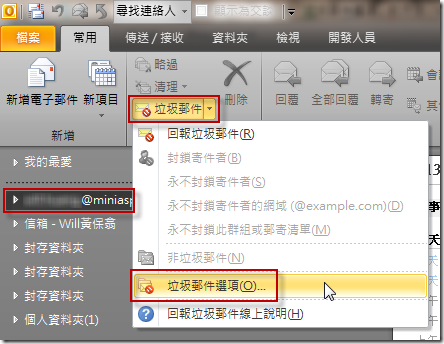
4. 最後切換「安全的收件者」、「安全的寄件者」與「封鎖的寄件者」這三個頁籤,分別從檔案匯入清單,即可完成設定。
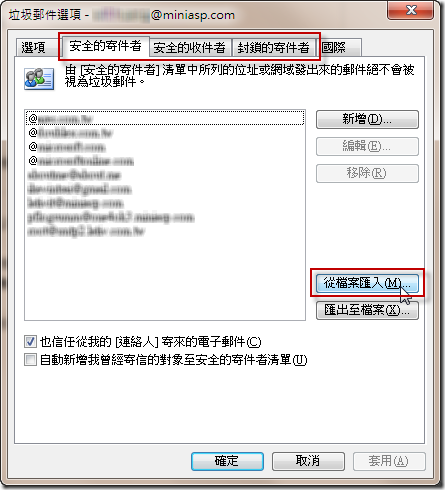
當匯入成功後,你的 Outlook 會將已匯入的「安全的收件者」、「安全的寄件者」與「封鎖的寄件者」這三個清單,自動同步到 Exchange Online 中,你可以從 Office 365 的 Outlook Web App 選項中的「封鎖或允許」頁籤看到這些已匯入的資料。
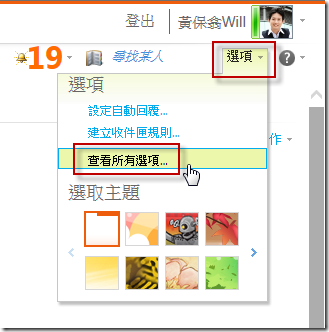
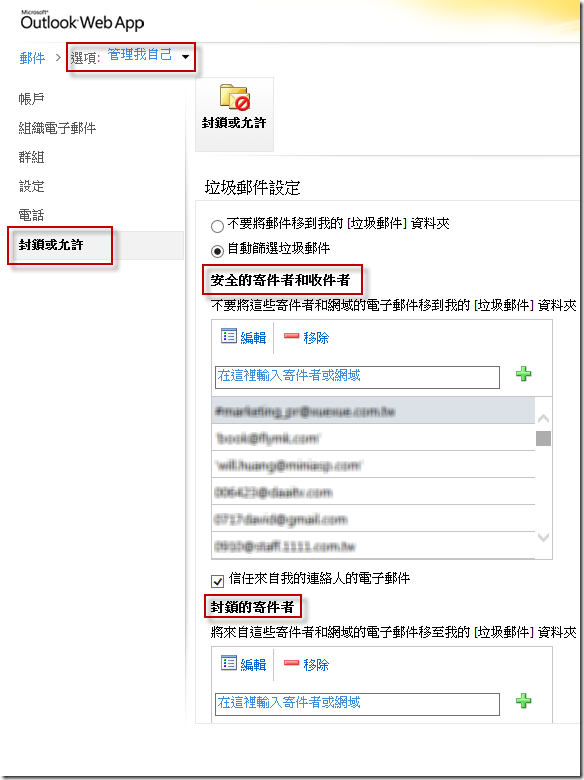
>>> 試用 Office 365 的申請連結 <<<